在本地安装一个虚拟机,并安装CentOS7的操作系统
在这采用的CentOS7的linux系统为演示
以下采用的是安装方式是采用的上传tar包的方式进行安装
一 安装JDK
下载压缩包
在oracle官网上下载JDK的版本,选择你所需要的版本,下载到本地.
这里我下载的是JDK8的版本
JDK下载路径
在linux系统上安装的压缩包的格式都是.tar

上传压缩包
上传到centos系统上
解压压缩包
使用的命令是 tar
tar -zxvf jdk-8u201-linux-x64.tar.gz
解压完成后,在当前目录下会出现一个文件夹
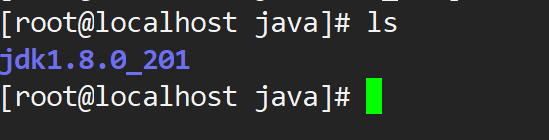
进行 jdk1.8.0_201文件夹中
 进行到解压后的jdk文件夹中,存在上面的一些目录结构,在
进行到解压后的jdk文件夹中,存在上面的一些目录结构,在bin目录中是一些可执行的二进制文件.
配置环境变量
- 在centos7下配置环境变量,存在两种配置方式
-
- 配置系统的环境变量
- 配置系统的环境变量,表示在该系统下,JDK的环境都是生效的.
-
- 配置用户的环境变量
- 配置用户的环境变量,表示只有在该用户登陆的的情况才生效,如果换一个用户登陆,配置的JDK就不生效
- 1. 配置系统的环境
- 打开系统的配置环境配置文件
vi /etc/profile
- 打开文件后,在最后面添加环境变量的参数:
-
按下 键盘上小写的
i键,进入编辑模式,进行编辑
export JAVA_HOME=你的JDK解压后的目录
export JRE_HOME=${JAVA_HOME}/jre
export CLASSPATH=.:${JAVA_HOME}/bin:${jre_HOME}/bin
export PATH=${JAVA_HOME}/bin:$PATH
注意:
PATH是系统的变量,所在加变量时,要把原来的系统变量添加上去,不然你的系统会出现错误,导致系统变量不可用.
按下ESC退出编辑模式,输入wq! 强制保存退出
输入source /etc/profile 让刚刚配置的JDK生效
- 2.配置系统的环境
- 打开用户的配置环境配置文件
- 输入
cd回到用户的家目录. - 输入
ls查询目录下的文件 - 发现该目录下没有我们要找的文件,那么我们要找的文件可能是隐藏文件
- 输入
ls -a,

.bash_profile文件就是我们要找的文件啦.- 使用
vi命令打开盖文件.进入后按下键盘上小写i进行编辑.配置环境变量,与上面的配置一样, - 最后,让配置生效.
source ~/.bash_profile
测试配置
配置完成啦,我们需要测试一下JDK是否安装成功了.
输入java测试
 其他命令测试
其他命令测试
java -version # 查询JDK安装的版本
javac # 运行java测试
都可以出现就表示JDK安装成功啦
二 安装Maven
去Maven官网下载maven的tar包
maven下载路径

上传压缩包
使用工具上传maven压缩包
解压
使用tar解压maven压缩包
tar -zxvf apache-maven-3.6.0-bin.tar.gz
解压成功后会在当前目录下有一个apache-maven-3.6.0文件夹.
进入该文件夹中
 其中
其中bin文件夹中存放的是一些二进制的可执行文件
配置环境变量
- 这里配置与上面配置JDK的方式一样,存在两种,
- 用户配置
-
系统配置
所有,这里就不在过多介绍啦.使用系统配置介绍吧
- 复制
maven解压的路径 - 进入
/etc/profile文件中 - 在该文件的最后添加配置
export MAVEN_HOME=maven解压的目录
export PATH=$PATH:${MAVEN_HOME}/bin
- 退出,
- 让配置文件生效,
source /etc/profile
测试
输入mvn -version查看maven的版本,出现下面的字样,表示安装成功啦

安装Tomcat
安装tomcat是比较简单的.
- 先去官网下载压缩包
- 上传到centos7系统上
- 解压
- 运行
tomcat下载地址
选择自己想要安装版本进行下载
上传
使用连接工具上传下载的tomcat压缩包上传到centos7上
解压
解压命令其实都是一样的,只是解压的文件不一样而已
tar -zxvf apache-tomcat-8.5.40.tar.gz
解压后,当前目录下会有一个apache-tomcat-9.0.33的文件夹
cd apache-tomcat-8.5.40 # 进入该文件夹中
-
 其中
其中
- bin: 文件夹中存放的是一些可执行的二进制文件
-
conf: 存放的是
tomcat的配置文件 -
webapps: 存放的是要运行在
tomcat上的项目 -
logs: 存放的是
tomcat的日志信息 -
lib: 存放的是
tomcat运行需要的依赖
启动Tomcat
进入bin目录下,会有很多的执行命令
启动tomcat的命令: startup.sh
停止tomcat的命令: shutdown.sh
监听tomcat启动的日志信息: tail -f catalina.out
catalina.out该文件存在logs文件下,所以在监听前,要切换到logs目录下执行难,才执行监听的命令
启动后,就可以在本地的浏览器上访问centos上的tomcat啦.
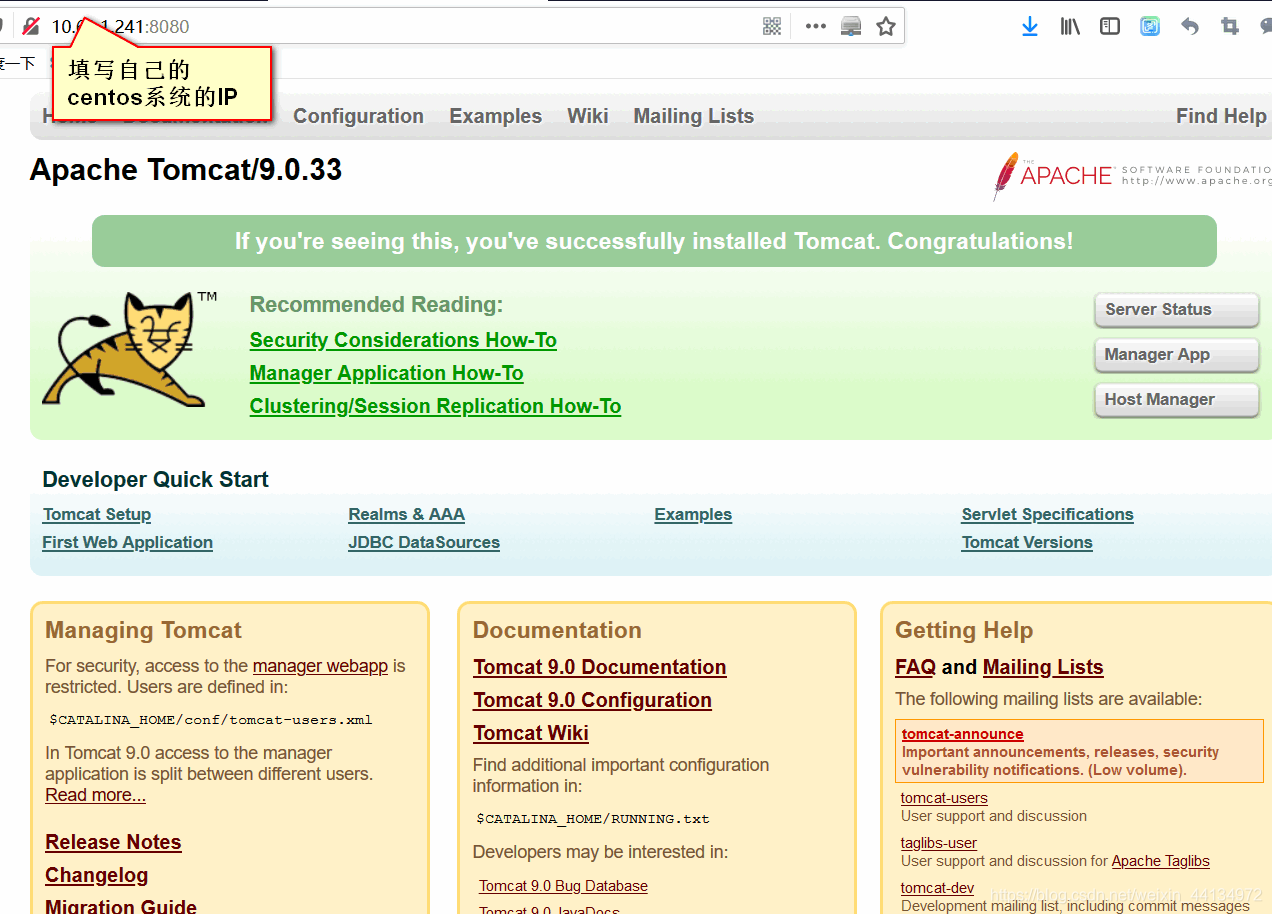 出现一个上面的一个网页就成功啦
出现一个上面的一个网页就成功啦
- 注意:
-
tomcat默认的端口是 8080
如果需要修改就进入tomcat的安装目录.进入conf目录下
vi server.xml # 进入配置文件
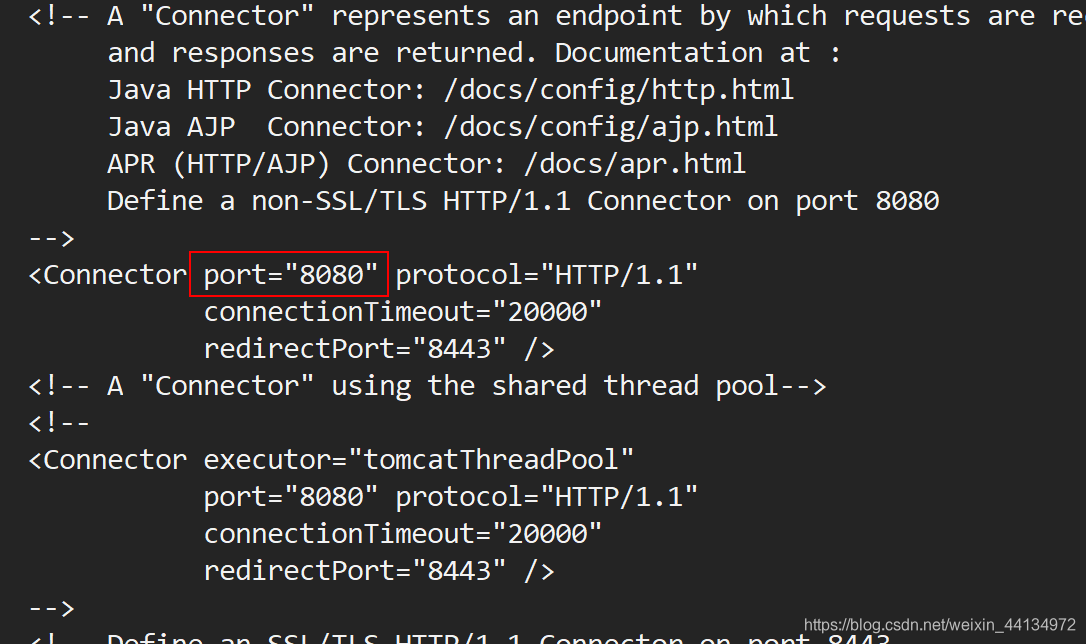 这就是tomcat默认的端口.如果需要修改,就可以修改上面红框内的值,改成你要修改的端口号
这就是tomcat默认的端口.如果需要修改,就可以修改上面红框内的值,改成你要修改的端口号
